Как вставить галочку (✓) в excel?
На прошлой неделе во время путешествия я встретил человека, который задал мне умный вопрос. Он спокойно работал на своем ноутбуке и вдруг спросил меня:
«Эй, а ты знаешь, как вставить галочку в Excel? «
А потом я понял, что у него есть список клиентов, и он хочет добавить галочку для каждого клиента, которого встречает.
Что ж, я показал ему простой способ, и он был им доволен. Но, наконец, сегодня утром мне пришло в голову, что, возможно, существует несколько способов поставить галочку в ячейке.
И, к счастью, я обнаружил, что для этого есть несколько. Итак, сегодня в этой статье я хотел бы показать вам, как добавить символ галочки в Excel, используя 10 различных методов, и все ситуации, когда нам нужно использовать эти методы.
эти 10 методов Кроме того, я также упомянул, как можно отформатировать галочку + подсчитать галочки в ячейке диапазона.
Быстрые заметки
- В Excel галочка — это символ шрифта Wingding. Поэтому всякий раз, когда вы вставляете его в ячейку, эта ячейка должна иметь стиль шрифта с крыльями (если вы не скопируете его откуда-либо еще).
- Эти методы можно использовать во всех версиях Excel (2007, 2010, 2013, 2016, 2019 и Office 365).
Когда следует использовать галочку в Excel
Галочка или галочка — это отметка, которую можно использовать для обозначения «ДА», для упоминания «Готово» или «Готово».
Поэтому, если вы используете список дел и хотите отметить, что что-то выполнено, завершено или отмечено галочкой, лучший способ — использовать галочку.
1. Сочетание клавиш для добавления галочки
Нет ничего быстрее, чем сочетание клавиш, и чтобы добавить символ галочки, все, что вам нужно, — это сочетание клавиш.
Единственное, о чем вам нужно позаботиться; Ячейка, в которую вы хотите добавить символ, должна иметь стиль шрифта wingding. Ниже приведен простой ярлык, который можно использовать для вставки галочки в ячейку.
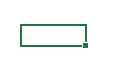
- Если вы используете Windows, то: Выберите ячейку, в которую вы хотите ее добавить.
- Используйте Alt + 0 2 5 2 (обязательно удерживайте Alt, затем введите «0252» с помощью цифровой клавиатуры).

- А если вы используете Mac: просто выберите ячейку, в которую вы хотите ее добавить.
- Используйте клавишу «Option» + 0 2 5 2 (обязательно удерживайте клавишу, а затем введите «0252» на цифровой клавиатуре).

2. Скопируйте и вставьте галочку в ячейку.
Если вы обычно не используете галочку, вы можете скопировать ее, вставить откуда-нибудь и вставить в ячейку.
Потому что вы не используете здесь какие-либо формулы, ярлыки или VBA (скопируйте и вставьте галочку отсюда ✓).
Или вы также можете скопировать его, выполнив поиск в Google . Самое лучшее в методе копирования и вставки — то, что нет необходимости менять стиль шрифта.
3. Вставьте галочку прямо из параметров символа.
В Excel есть множество символов, которые можно вставить с помощью параметра «Символы», и галочка — один из них.
В разделе «Символы» вставка символа в ячейку — детская игра, просто выполните следующие действия:
- Сначала вам нужно выбрать ячейку , в которую вы хотите его добавить.
- После этого перейдите на вкладку «Вставка» ➜ «Символы» ➜ «Символ».
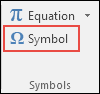
- После того, как вы нажмете на кнопку с символом , вы получите окно.
- Теперь в этом окне выберите «Намотка» из раскрывающегося списка шрифтов.
- И в поле кода символа введите «252».
- При этом он мгновенно выберет символ галочки, и вам не нужно будет его находить.
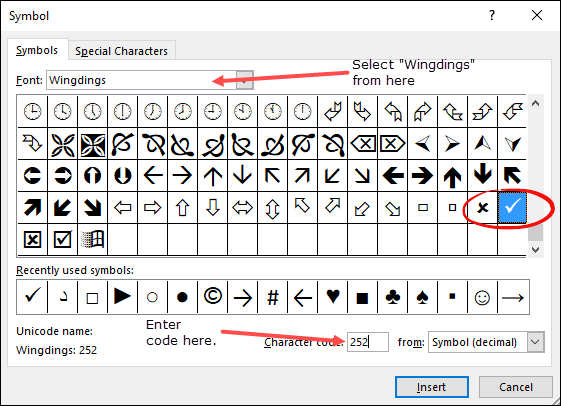
- В конце нажмите «Вставить» и закройте окно.
Поскольку это шрифт «Намотка», и в тот момент, когда вы вставляете его в ячейку, Excel меняет стиль шрифта ячейки на «Намотка».
Помимо простой галочки, вы также можете использовать флажок в рамке (254).
Если вы хотите вставить галочку в ячейку, где уже есть текст, вам необходимо отредактировать эту ячейку (используйте F2).
Описанный выше метод немного длинный, но вам не нужно использовать какие-либо формулы или сочетания клавиш, и как только вы добавите его в ячейку, вы сможете скопировать и вставить его.
4. Создайте АВТОИСПРАВЛЕНИЕ , чтобы преобразовать его в галочку.
После сочетания клавиш самый быстрый способ — добавить в ячейку символ галочки/галочки, то есть создать АВТОИСПРАВЛЕНИЕ.
В Excel есть опция, исправляющая слова с ошибками. Поэтому, когда вы вводите «очистить», он преобразует его в «очистить», и это правильное слово.
Теперь это дает вам возможность создать АВТОИСПРАВЛЕНИЕ для слова, и вы определяете слово, которое Excel должен преобразовать в галочку.
Вот шаги, которые вам следует использовать:
- Сначала перейдите на вкладку «Файл» и откройте «Параметры Excel» .
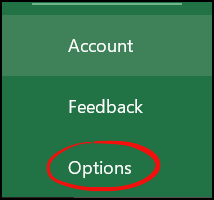
- После этого перейдите в «Правописание» и откройте опцию «Автозамена» .
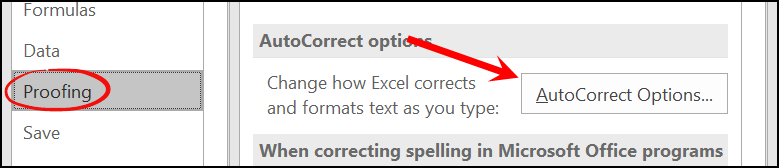
- Теперь в этом диалоговом окне в поле «Заменить» введите слово, которое вы хотите ввести , для которого Excel вернет символ галочки (здесь я использую CMRK).
- Затем в «С:» поставьте галочку, которую можно скопировать отсюда.
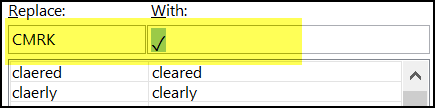
- В конце нажмите ОК.
С этого момента каждый раз, когда вы вводите CHMRK, Excel преобразует его в настоящую галочку.
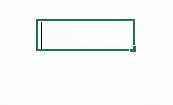
Есть несколько вещей, на которые вам следует обратить внимание при использовании этой автоматически исправляемой галочки.
- При создании автозамены необходимо помнить, что она чувствительна к регистру. Поэтому лучший способ — создать два разных автозамены, используя одно и то же слово.
- Слово, которое вы указали для исправления в виде галочки, будет преобразовано только в том случае, если вы введете его как отдельное слово. Допустим, если вы введете Task1CHMRK, он не преобразуется в Task1. Таким образом, текст должен быть Task1 CHMRK.
- Опция автоматического исправления применяется ко всем приложениям Office. Поэтому, когда вы создаете автозамену для галочки, вы можете использовать ее и в других приложениях.
5. Макрос для вставки галочки в ячейку
Если вы хотите сэкономить свои усилия и время, вы можете использовать код VBA для вставки галочки. Вот код:
Sub addCheckMark() Dim rng As Range For Each rng In Selection With rng .Font.Name = "Wingdings" .Value = "ü" End With Next rng End SubСовет для профессионалов: чтобы использовать этот код во всех файлах, добавьте его в свою личную папку макросов .
Вот как работает этот код.
Когда вы выбираете ячейку или диапазон ячеек и запускаете этот код, он проходит через каждую из ячеек, меняет стиль шрифта на «Wingdings» и вводит в него значение «ü».
Добавьте код макроса в QAT
Это ПРОФЕССИОНАЛЬНЫЙ совет, которым вы можете воспользоваться, если собираетесь чаще использовать этот код в своей работе. Для этого выполните следующие простые шаги:
- Сначала нажмите стрелку вниз на панели быстрого доступа и откройте «Дополнительные команды».
- Теперь в разделе «Выбрать команды из» выберите «Макросы» и нажмите «Добавить >>», чтобы добавить этот код макроса в QAT.
- В конце нажмите ОК.
Метод двойного щелчка с помощью VBA
Допустим, у вас есть список дел, в котором вы хотите вставить галочку, просто дважды щелкнув ячейку.
Что ж, вы можете добиться этого, используя событие двойного щелчка VBA. Здесь я использую тот же код, что и ниже:
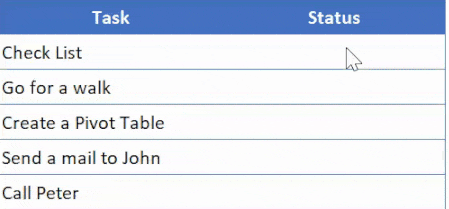
Private Sub Worksheet_BeforeDoubleClick(ByVal Target As Range, Cancel As Boolean) If Target.Column = 2 Then Cancel = True Target.Font.Name = "Wingdings" If Target.Value = "" Then Target.Value = "ü" Else Target.Value = "" End If End If End SubКак использовать этот код
- Прежде всего, вам нужно открыть окно кода VBA рабочего листа, для этого щелкнуть правой кнопкой мыши вкладку рабочего листа и выбрать код просмотра.
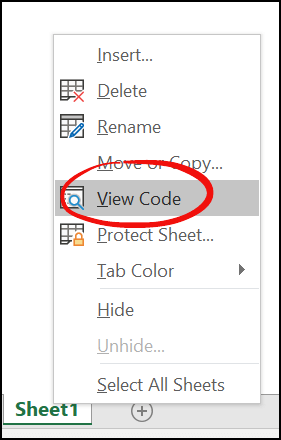
- После этого вставьте сюда этот код и закройте редактор VB.
- Теперь вернитесь на лист и дважды щелкните любую ячейку в столбце B, чтобы поставить галочку.
Как работает этот код
Когда вы дважды щелкаете по ячейке, этот код сработает и проверит, находится ли ячейка, по которой вы дважды щелкнули, в столбце 2 или нет.
И, если эта ячейка из столбца 2, измените ее стиль шрифта на «Перенос». После этого он проверяет, пуста эта ячейка или нет, если ячейка пуста, введите значение «ü», которое превращается в галочку как к ячейке уже применен стиль шрифта.
А если в ячейке уже есть галочка, ее можно удалить двойным щелчком мыши.
6. Добавьте зеленую галочку с помощью условного форматирования
Если вы хотите выглядеть более оригинально и креативно, вы можете использовать условное форматирование для галочки.
Допустим, ниже приведен список ваших задач, в котором одна задача находится в одном столбце, а вторая — в которой вы хотите поставить галочку, если задача выполнена.
Ниже приведены шаги, которые необходимо выполнить:
- Сначала выберите целевую ячейку или диапазон ячеек , к которым вы хотите применить условное форматирование.
- После этого перейдите на вкладку «Главная» ➜ «Стили» ➜ «Условное форматирование» ➜ «Наборы значков» ➜ «Дополнительные правила».
- Теперь в окне линейки сделайте следующее:
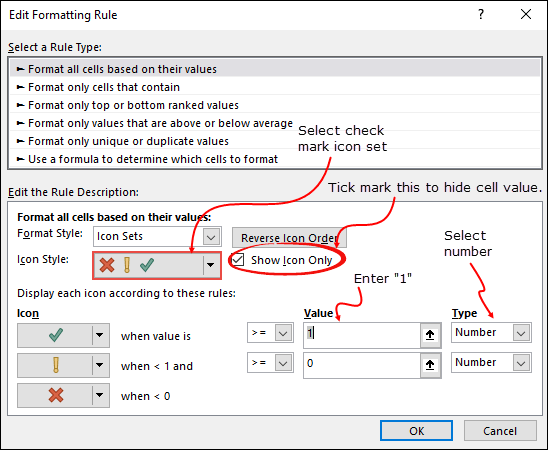
- Выберите стиль зеленой галочки из набора значков.
- Установите флажок «Показывать только значок».
- Введите «1» в качестве значения зеленой галочки и выберите число из типа.
- В конце нажмите ОК.
Как только вы это сделаете, введите 1 в ячейку, где вам нужно поставить галочку, и из-за условного форматирования вы получите зеленую галочку без фактического значения ячейки.
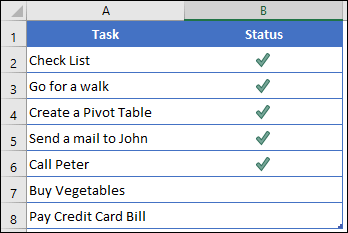
Если вы хотите применить это форматирование из одной ячейки или диапазона к другому диапазону, вы можете сделать это с помощью средства форматирования .
7. Создайте раскрывающийся список для вставки галочки.
Если вы не хотите копировать и вставлять флажок и даже не хотите добавлять формулу, лучшим способом может быть создание раскрывающегося списка с использованием проверки данных и вставка флажка с помощью этого раскрывающегося списка.
Прежде чем начать, обязательно скопируйте символ галочки ✓ , а затем выберите ячейку, в которой вы хотите создать этот раскрывающийся список. И после этого выполните следующие простые шаги, чтобы создать раскрывающийся список для добавления галочки:
- Сначала перейдите на вкладку «Данные» ➨ «Инструменты с данными» ➨ «Проверка данных» ➨ «Проверка данных».
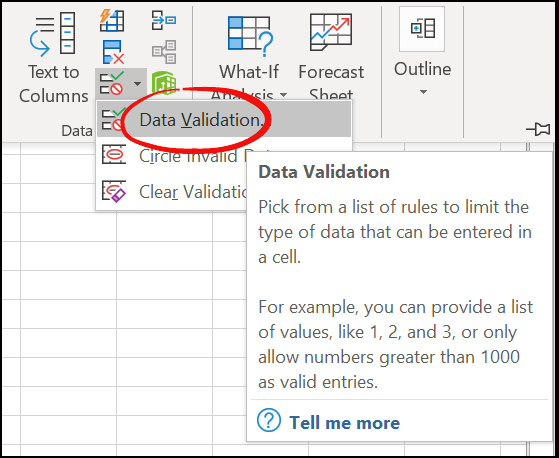
- Теперь в диалоговом окне выберите «Список» из раскрывающегося списка.
- После этого вставьте скопированную галочку в «Источник».
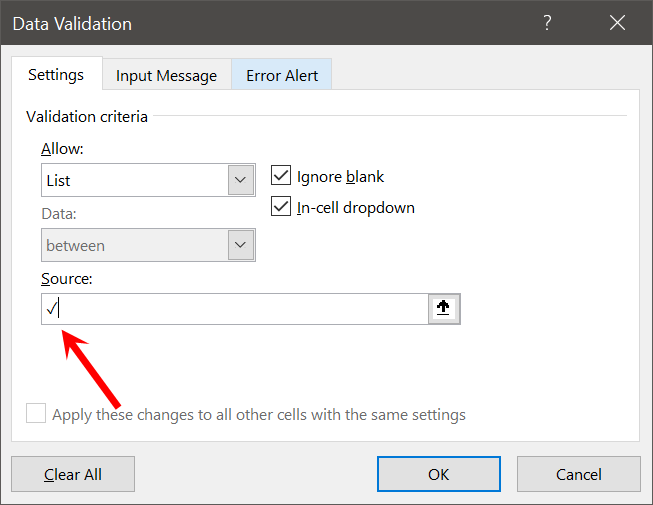
- В конце нажмите ОК.
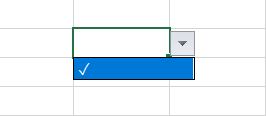
Если вы хотите добавить символ крестика ✖ с галочкой, чтобы можно было использовать один из них, когда он вам понадобится, просто добавьте символ креста с запятой и нажмите «ОК».
Раскрывающийся список дает еще одно преимущество: вы можете запретить любое другое значение в ячейке, кроме галочки и крестика.
Все, что вам нужно сделать, это перейти на вкладку «Предупреждение об ошибке» и установить флажок «Показывать предупреждение об ошибке после ввода неверных данных», затем выбрать тип, заголовок и сообщение, которое будет отображаться при вводе другого значения.
Связанный
- Как создать зависимый раскрывающийся список в Excel
- Как создать динамический раскрывающийся список в Excel
8. Используйте функцию СИМВОЛ
Не всегда нужно ставить галочку самостоятельно. Вы также можете автоматизировать это, используя формулу. Предположим, вы хотите вставить галочку на основе значения в другой ячейке.
Как показано ниже, когда вы вводите значение, выполненное в столбце C, формула вернет галочку в столбце A. Чтобы создать подобную формулу, нам нужно использовать функцию CHAR.
СИМВОЛ(число)
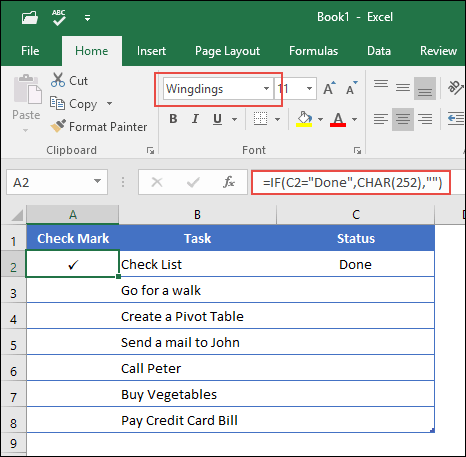
Краткое введение: функция CHAR
Функция CHAR возвращает символ на основе значения ASCII и набора символов Macintosh.
Синтаксис:
СИМВОЛ(число)
…Как это работает
Как я уже сказал, CHAR — это функция для преобразования чисел в символы ANSI (Windows) и набор символов Macintosh (Mac). Поэтому, когда вы вводите 252, который является кодом ANSI для галочки, формула возвращает галочку.
9. Графическая галочка
Если вы используете OFFICE 365, как и я, вы увидите, что на ленте появилась новая вкладка с названием «Рисование».

Дело в том, что на этой вкладке у вас есть возможность рисовать прямо в электронной таблице. Вы можете использовать разные ручки и маркеры.
Вы можете просто нарисовать простую галочку, и Excel вставит ее в виде диаграммы.
Самое приятное то, что когда вы делитесь им с другими, даже если они используют другую версию Excel, он отображается в виде диаграммы. Также есть кнопка стирания. Вам нужно изучить вкладку «Рисование», с ней можно сделать много интересных вещей.
10. Используйте флажок в качестве галочки в ячейке
Вы также можете использовать флажок в качестве галочки. Но между ними есть небольшая разница:
- Флажок — это объект, похожий на слой, расположенный поверх листа, а галочка — это символ, который можно вставить в ячейку.
- Флажок — это отдельный объект, и если вы удалите содержимое ячейки, флажок не будет удален вместе с ним. С другой стороны, галочка — это символ, который вы помещаете внутри ячейки.
Вот подробное руководство, которое поможет вам узнать о флажке и правильно его использовать .
11. Вставьте галочку (встроенную)
Если вы используете онлайн-приложение Excel, вам необходимо использовать другой метод, чтобы поставить галочку в ячейке.
Дело в том, что вы можете использовать горячую клавишу, но шрифта «Намотка» нет, поэтому вы не можете преобразовать его в галочку. Даже если вы используете функцию CHAR, она не преобразуется в галочку.
Цель… Цель… Цель…
Я нашел простой способ, установив приложение в Excel онлайн, чтобы символы ставили галочки. Ниже приведены шаги, которые необходимо выполнить:
- Сначала перейдите на вкладку «Вставка» ➜ «Надстройки», затем нажмите «Надстройки Office».
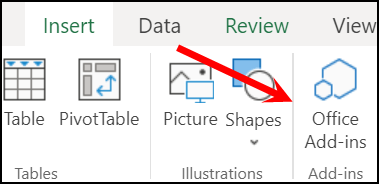
- Теперь в окне надстроек нажмите на магазин и найдите «Символ».
- Здесь у вас появится дополнение с названием «Символ и символы», нажмите кнопку «Добавить», чтобы установить его.
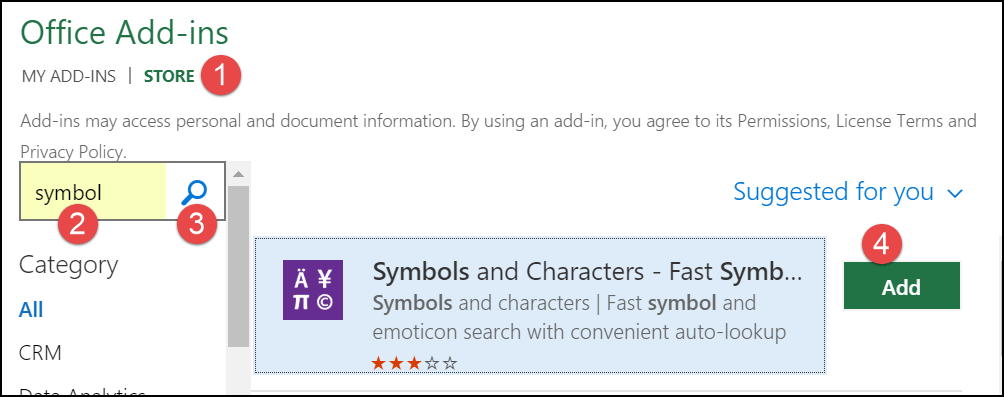
- После этого перейдите на вкладку «Надстройки» и откройте только что установленную надстройку.
- На этом этапе у вас есть боковая панель, где вы можете найти символ галочки и дважды щелкнуть его, чтобы вставить в ячейку.
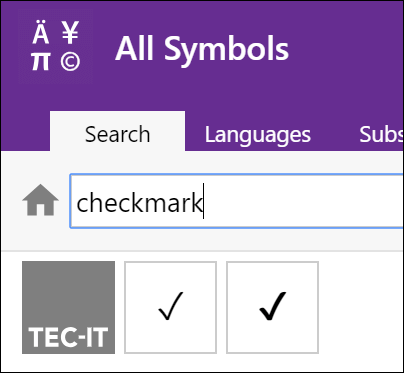
Да это оно.
…обязательно возьмите этот образец файла отсюда, чтобы следовать инструкциям и попробовать сами.
Некоторые ВАЖНЫЕ моменты, которые вам нужно усвоить
Вот некоторые вещи, которые вам нужно узнать об использовании галочек.
1. Отформатируйте галочку
Иногда может потребоваться форматирование галочки, особенно при работе с данными, когда вы что-то проверяете. Вот что вы можете сделать с галочкой:
- Сделайте его жирным и курсивом .
- Измените его цвет.
- Увеличение и уменьшение размера шрифта.
- Примените подчеркивание.
2. Снимите галочку
Удалить галочку очень просто: все, что вам нужно сделать, это выбрать ячейку, в которой она находится, и нажать клавишу «Удалить».
Или, если у вас есть текст с галочкой в ячейке, вы можете использовать один из методов ниже.
- Сначала отредактируйте ячейку (F2) и снимите флажок.
- Во-вторых , замените галочку без символов, используя опцию «Найти и заменить» .
3. Посчитайте галочки
Допустим, вы хотите подсчитать количество символов галочек в диапазоне ячеек. Что ж, вам нужно использовать формулу, объединив COUNTIF и CHAR, и формула будет:
=COUNTIF(G3:G9,CHAR(252))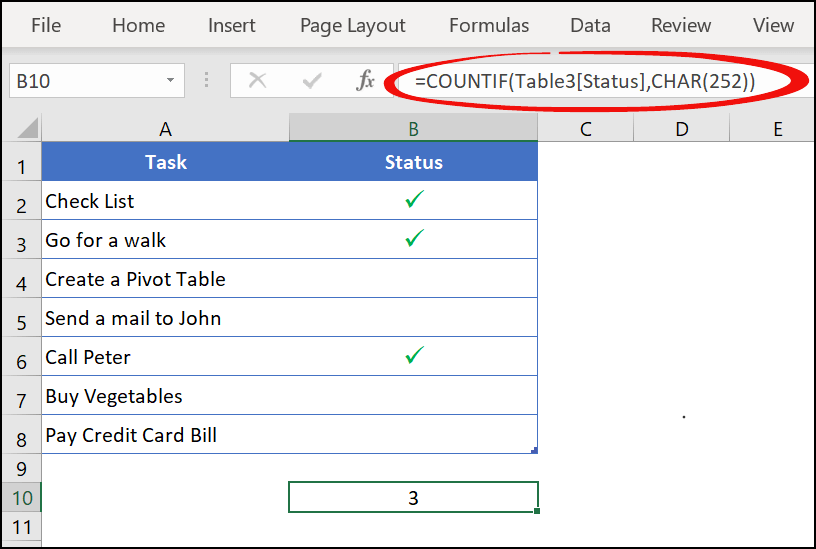
В этой формуле я использовал COUNTIF для подсчета символов, возвращаемых CHAR.
В конце,
Флажок полезен при управлении списками.
А создать список с галочками в Excel теперь не проблема, ведь вы знаете для этого более 10 способов. Из всех вышеперечисленных методов мне всегда нравится использовать условное форматирование……а иногда и копирование и вставку.
Вы можете использовать любой из тех, которые, по вашему мнению, идеально подходят для вас. Надеюсь, этот совет поможет вам в вашей повседневной работе. Но теперь скажи мне одну вещь.
Вы когда-нибудь использовали какой-либо из вышеперечисленных методов? Какой метод ваш любимый?
Обязательно поделитесь со мной своими мыслями в комментариях, мне будет интересно услышать ваше мнение. И, пожалуйста, не забудьте поделиться этим постом со своими друзьями, я уверен, им он понравится.
Связанные руководства
- Преобразование отрицательного числа в положительное в Excel
- Вставьте временную метку в Excel
- Вставка маркеров в Excel
- Вставить стрелку в ячейку в Excel